Les meilleurs plugins WordPress gratuits pour ajouter un bouton J'aime
Publié: 2020-06-17Même si nous détestons Facebook parce qu'il nous fait perdre beaucoup de temps, nous devons convenir qu'il a changé nos vies. En effet, avant même le lancement de Facebook, le pouce levé était accepté presque dans le monde entier (à l'exception de l'Afrique de l'Ouest et du Moyen-Orient) comme signe d'acceptation. Cependant, Facebook a fait de l'icône du pouce levé un signe compris dans le monde entier. Tout le monde associe un pouce levé à un like.
La couverture mondiale du bouton Facebook Like a incité les développeurs à mettre en œuvre ce bouton sur différents sites Web. Par conséquent, il existe des plugins WordPress pour ajouter le bouton J'aime à vos sites.
Êtes-vous intéressé par la mise en place d'un tel bouton sur votre site ? Le bouton J'aime permet aux utilisateurs d'apprécier vos publications et avis, de voter et d'évaluer les produits, services et commentaires. Découvrez ces plugins qui vous aideront à configurer un bouton J'aime sur votre site.
Le bouton J'aime : Facebook pour les développeurs
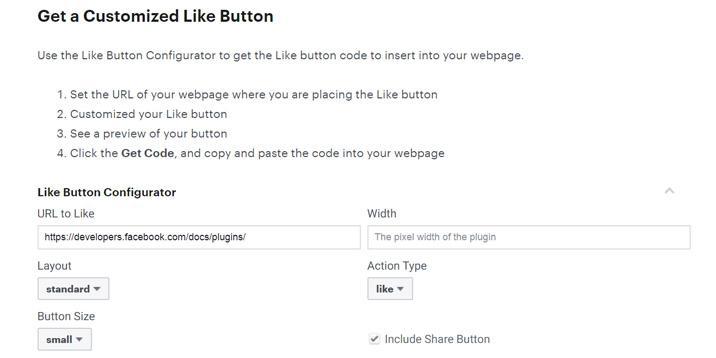
Ajouter un bouton J'aime à l'aide d'un plugin est plus simple et plus efficace que d'essayer de le faire à partir de zéro. Cependant, un utilisateur de WordPress avec des compétences décentes peut ajouter ce bouton en copiant et en collant un extrait de code. Voici un guide complet pour ajouter un bouton J'aime à votre site.
- Allez sur Facebook pour les développeurs et rendez-vous sur la page "J'aime".
- Lisez la section "Pas à pas" et faites défiler jusqu'au "Configurateur de bouton J'aime". Ici, vous pouvez personnaliser la conception du bouton. C'est simple, et vous ne devriez avoir aucun problème à le faire. N'oubliez pas d'ajouter l'URL de votre site Web.
- Cliquez sur Obtenir le code , et il vous invitera avec une page contextuelle. Copiez le premier extrait de code et insérez-le dans le fichier header.php de votre site Web. Placez le deuxième extrait de code à l'endroit où vous souhaitez que le bouton apparaisse sur la page.
Plugins pour ajouter un bouton J'aime
Comme nous l'avons souligné à plusieurs reprises, il existe un plugin pour chaque problème WordPress. Au lieu de copier et coller des extraits de code, un plugin fait le travail pour vous. Certains d'entre eux sont dotés de fonctionnalités étendues, tandis que d'autres se concentrent simplement sur l'ajout du bouton J'aime.
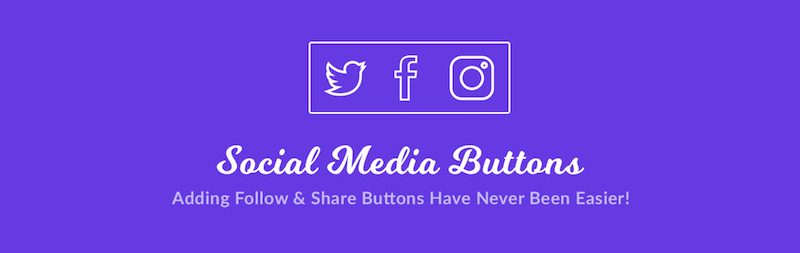
Boutons de partage et de suivi des médias sociaux
Notre objectif était de créer un plugin simple, léger et facile à configurer pour afficher les boutons Partager et Suivre. Nous n'étions pas satisfaits des plugins actuels - la grande majorité d'entre eux sont livrés avec trop de fonctionnalités inutiles. Notre plugin est 100% simple à configurer.
Accédez à notre page d'accueil ou au référentiel de plugins WordPress pour obtenir le plugin. Ensuite, installez-le et activez-le. Ensuite, cliquez sur le panneau Superb Social Media Buttons du tableau de bord WordPress. Tout d'abord, vous devez établir la position des boutons de partage. Ils peuvent être inclus dans des articles et des pages et se trouver à la fin ou au début. Ensuite, choisissez la position de la barre latérale flottante et cochez la case Masquer sur mobile si vous ne souhaitez pas agglomérer la version mobile du site. Sous l'onglet Réseaux sociaux, choisissez les réseaux sociaux pour lesquels vous souhaitez afficher les boutons de partage. Enfin, le plugin génère un shortcode à insérer où bon vous semble.
Appliquez les mêmes étapes pour les boutons Suivre. La seule différence est que sous le panneau Réseaux sociaux, vous devez ajouter l'URL de vos profils de réseaux sociaux. Le plugin comprend tous les principaux réseaux sociaux, tels que Facebook, Twitter, Pinterest, YouTube, LinkedIn, GitHub, Reddit, Dribbble, Twitch et Behance.
La version premium du plugin contient plus de modèles de boutons et la possibilité de distinguer la couleur du texte et de modifier la micro-copie (le texte sur les boutons).
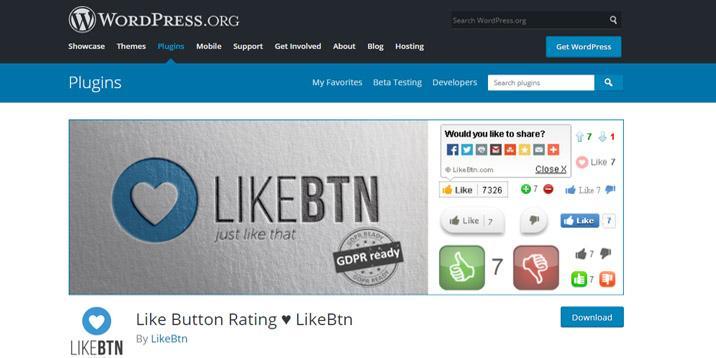
Évaluation du bouton J'aime
Like Button Rating impressionne par un grand nombre de fonctionnalités. En plus de cela, toutes les fonctionnalités sont vraiment utiles. Le seul inconvénient est la configuration du plugin - cela prend plus de temps qu'avec d'autres plugins.
Installez et activez Like Button Rating de la même manière que vous le faites avec d'autres plugins. Ensuite, vous êtes invité à accéder à la page des paramètres ( J'aime les boutons > Paramètres ), et vous devez visiter le site Web de Like Button Rating et créer un compte pour obtenir une clé API et un ID de site. Ensuite, commencez à configurer le plugin sur votre site Web.
Vous pouvez placer le bouton J'aime sur les publications, les pages, les listes de publications, les listes de pages, les pièces jointes et les commentaires. De plus, vous pouvez utiliser le même style partout sur le site ou utiliser un design personnalisé pour chaque page Web.
Les options de personnalisation rendent ce plugin génial. Commencez à le personnaliser en choisissant le thème approprié pour votre site. Vous avez le choix entre de nombreuses options pour correspondre à la conception de votre site Web. Ensuite, activez ou désactivez les boutons, les icônes et les étiquettes, sélectionnez la langue et ajoutez le texte du bouton J'aime et Je n'aime pas. Ajoutez un effet de vote cool et décidez de l'alignement vertical et horizontal.
Une autre option utile disponible avec Like Button Rating est les rapports de vote complets. Rendez-vous sur le tableau de bord WordPress, visitez le panneau Like Buttons et vérifiez les statistiques, les votes et les rapports. Ici, vous pouvez obtenir un aperçu clair des articles les plus et les moins appréciés, le nombre de goûts et de dégoûts, le nombre total de votes. Vous pouvez également obtenir un tableau de vote et exporter les données au format CSV.

Le plugin est disponible en deux versions : gratuite et premium. Consultez la page d'évaluation du bouton J'aime pour obtenir plus de détails sur les options de tarification. Cependant, la version gratuite contient suffisamment de fonctionnalités pour la plupart des utilisateurs.
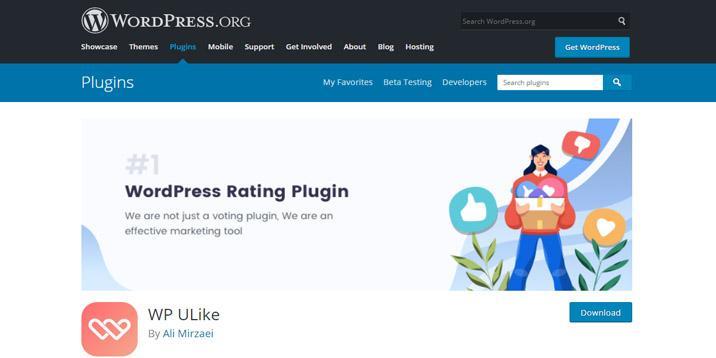
WP ULike
WP ULike se différencie de ses concurrents par son activation simple et rapide. WP ULike ne prend que quelques minutes pour être entièrement configuré. Comme le plugin précédent, il fonctionne pour tout type de page Web, y compris les pages de produits et les commentaires. La version gratuite de WP ULike comprend quatre modèles, mais vous êtes libre de télécharger vos boutons J'aime et Je n'aime pas préférés.
Vous décidez quels utilisateurs, enregistrés ou non, bénéficient du bouton J'aime. Vous pouvez activer et désactiver les notifications par e-mail pour chaque activité de l'utilisateur et, plus important encore, vous pouvez choisir d'anonymiser les adresses IP des électeurs pour la conformité au RGPD.
Le seul inconvénient de ce plugin est que la version gratuite manque de quelques fonctionnalités utiles, telles qu'un bouton Je n'aime pas, des options de style, des statistiques complètes et une assistance rapide.
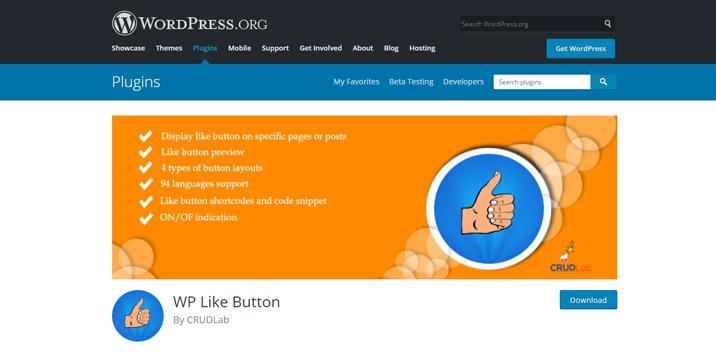
Bouton J'aime WP
WP Like Button est un autre plugin simple à configurer. Il n'a qu'un seul panneau appelé Paramètres, où vous configurez le fonctionnement du plugin. Sélectionnez l'endroit où vous souhaitez insérer le bouton J'aime. Vous avez quelques options : utilisez-le comme un shortcode ou un extrait de code et insérez-le dans les fichiers d'en-tête ou de pied de page. La position et la taille du bouton sont réglables. Enfin, allez dans la zone de prévisualisation pour voir à quoi ressemble votre bouton.
Dans l'ensemble, WP Like Button est un plugin simple visant à ajouter le bouton Like à votre site. Il ne fait rien d'autre, mais il fait complètement son travail.
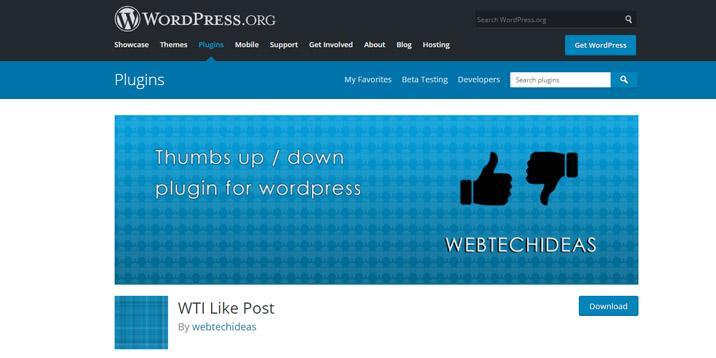
WTI J'aime la publication
Préférez-vous un plugin simple et léger pour permettre aux visiteurs de votre site d'évaluer les publications ? WTI Like Post est la solution pour vous. Recherchez-le dans le référentiel WordPress et installez-le sur votre site. Depuis votre tableau de bord, allez dans Paramètres et cliquez sur WTI Like Post . Ensuite, vous devez configurer le plugin.
Le plugin offre une poignée d'options de personnalisation. Par exemple, vous pouvez personnaliser les messages reçus par les votants, le temps qu'un utilisateur doit attendre avant de voter à nouveau et les catégories, pages et sections exclues.
La conception, la position et l'alignement des boutons sont également personnalisables. En plus de cela, le plugin vous permet d'ajouter un bouton Je n'aime pas ou les symboles "+" et "-". Vous avez également la possibilité de passer à la version premium si vous avez besoin de plus d'options.
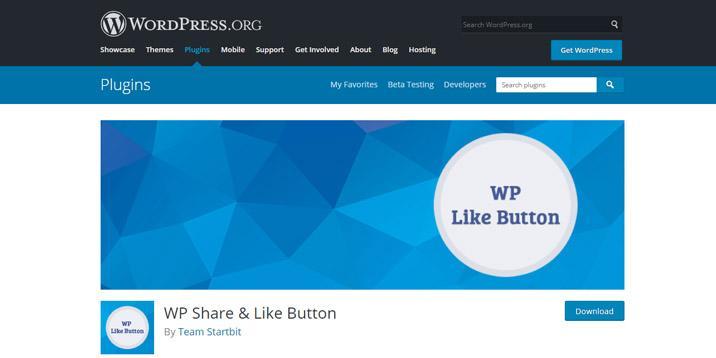
Bouton Partager et J'aime WP
Ce plugin impressionne les personnes qui recherchent un plugin simple et efficace. Cela ne prend que deux à trois minutes pour le faire fonctionner pour votre site. Le côté négatif est que vous n'avez pas trop d'options de style. Vous décidez de la taille du bouton, du type de disposition et du verbe à afficher (comme ou recommander) et pouvez activer un bouton Partager. De plus, vous pouvez choisir où ajouter le bouton : sur les publications, les pages ou la page d'accueil.
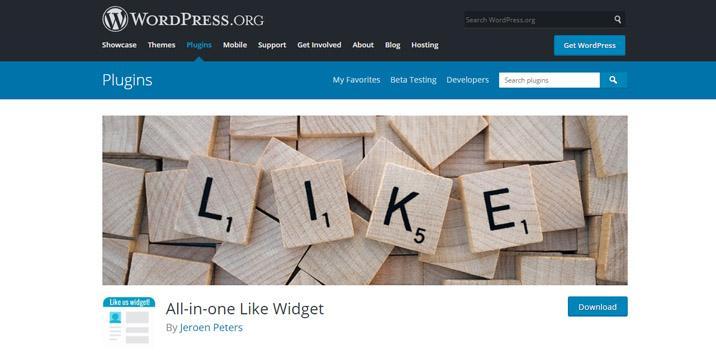
Tout-en-un comme Widget
All-in-One Like Widget est un plugin pour insérer une boîte Facebook en tant que widget sur votre site. Installez-le et allez dans Apparence > Widgets pour le configurer pour votre site. Sélectionnez la zone widgetisée pour insérer la boîte Facebook, son nom et le nom ou l'ID de la page. Certaines autres fonctionnalités dignes de mention sont
- Afficher les visages des amis lorsqu'ils sont connectés
- Choisissez parmi des dizaines de langues
- Afficher une variété d'onglets de contenu, tels que la chronologie, les événements ou les messages
Emballer
Votre site peut bien fonctionner sans bouton Facebook Like. Pourtant, l'ajout d'un tel bouton et éventuellement d'une boîte Facebook peut générer plus de trafic sur les réseaux sociaux. Tous les plugins ci-dessus sont simples à installer et gratuits. Cela ne vous coûte rien d'utiliser un plugin pour ajouter un bouton J'aime. Nous sommes reconnaissants d'avoir pu tester notre plugin et que les concurrents aient proposé des fonctionnalités utiles. N'hésitez pas à nous contacter pour plus de détails sur notre plugin. Nous vous répondrons dès que possible.
